Testirana rješenja za šifru greške Deep Ocean na Minecraftu
- Kod pogreške Minecraft Deep Ocean može se pojaviti zbog zastarjele aplikacije igre na vašem računalu.
- Ažuriranje operativnog sustava i Minecraft klijenta može riješiti problem.
- Završetak zadataka za Minervu zatvorit će pozadinske aktivnosti koje utječu na njenu izvedbu.
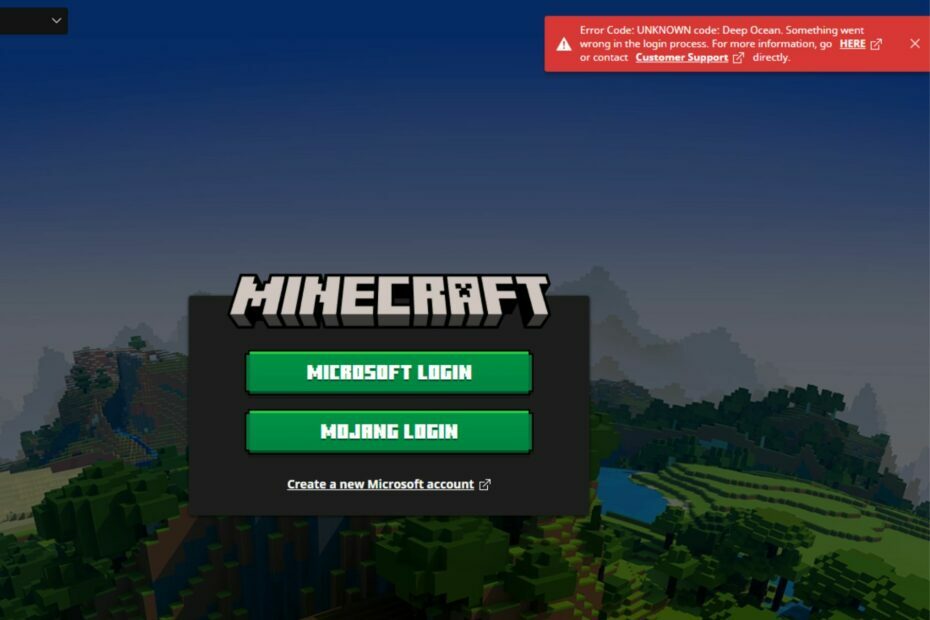
xINSTALIRAJTE KLIKOM NA PREUZMI DATOTEKU
Ovaj softver će popraviti uobičajene računalne pogreške, zaštititi vas od gubitka datoteka, zlonamjernog softvera, kvara hardvera i optimizirati vaše računalo za maksimalne performanse. Riješite probleme s računalom i uklonite viruse sada u 3 jednostavna koraka:
- Preuzmite Restoro PC Repair Tool koji dolazi s patentiranim tehnologijama (dostupan patent ovdje).
- Klik Započni skeniranje kako biste pronašli probleme sa sustavom Windows koji bi mogli uzrokovati probleme na računalu.
- Klik Popravi sve za rješavanje problema koji utječu na sigurnost i performanse vašeg računala.
- Restoro je preuzeo 0 čitatelja ovog mjeseca.
Minecraft je jedna od najboljih igara u zajednici igrača. Bez obzira na pohvale, korisnici se žale na mnoge pogreške na koje nailaze u igri. Kod greške Deep Ocean u Minecraftu je uobičajena greška. Također, javljaju korisnici Interne pogreške poslužitelja Minecraft Realms u igri.
Što uzrokuje šifru pogreške Minecraft Deep Ocean?
Šifra pogreške: 0x80070057 šifra: Duboki ocean u Minecraftu označava da je nešto pošlo krivo u procesu prijave. Može se dogoditi iz nekoliko razloga koji se mogu razlikovati za različite igrače. Međutim, zastarjela aplikacija za igru najvjerojatniji je uzrok pogreške.
Ostali čimbenici koji mogu biti odgovorni za šifru pogreške Minecraft Deep Ocean uključuju:
- Zagušenje mreže/nestabilna mrežna veza – Minecraft treba stabilnu mrežnu vezu kako bi se povezao sa svojim poslužiteljem i pokrenuo svoju funkcionalnost. Ako tvoj mrežna veza je zagušena, može utjecati na komunikaciju između igre i njezinih poslužitelja.
- Problemi s pokretačem Minecrafta – Možete naići na brojne probleme s igrom ako Minecraft pokretač na vašem računalu ne radi ili nedostaje. Može spriječiti rad igre i spriječiti njezine komponente da rade kako bi trebale.
- Zastarjeli operativni sustav Windows – Pokretanje igara na zastarjelom sustavu može rezultirati mnogim pogreškama jer računalu nedostaju ažuriranja i zakrpe za ispravljanje grešaka. To može utjecati na rad Minecraft klijenta, pa se pobrinite da stvari dovedete na pravi put i riješite sve pogreške Windows Update.
- Smetnje s drugim aplikacijama – Aplikacije poput antivirusnog softvera mogu blokirati funkcionalnost drugih aplikacija koje se izvode na vašem računalu zbog njihovih aktivnosti. Također, pokretanje mnogih aplikacija može utjecati na Minecraft.
Međutim, možete doživjeti pogrešku iz razloga koji nisu gore navedeni. Unatoč tome, provest ćemo vas kroz neke popravke koji mogu riješiti problem.
Kako da popravim Minecraftov kod greške Deep Ocean?
Prije nego što nastavite s bilo kojim naprednim rješavanjem problema na svojoj igri i računalu, prođite kroz sljedeće:
- Izvršite ciklus napajanja mrežnog usmjerivača i ponovno povežite računalo.
- Zatvori pozadinske aplikacije radi na vašem računalu.
- Onemogućite antivirusni softver koji ste instalirali na svom računalu.
- Ponovno pokrenite Windows u sigurnom načinu rada i provjerite nastavlja li se greška.
- Instalirajte sva ažuriranja sustava Windows iz izbornika Postavke.
Ako ne možete popraviti pogrešku, nastavite s postupkom rješavanja problema u nastavku.
1. Ažurirajte Minecraft klijent na svom računalu
- Kliknite lijevom tipkom miša na Početak tipka, tip Microsoft Store u prostoru za pretraživanje i pokrenite ga.
- Odaberite Knjižnica u donjem lijevom kutu stranice.

- Odaberi Preuzimanja i ažuriranja opciju s padajućeg izbornika.
- Odaberite Primajte ažuriranja opciju za traženje ažuriranja instaliranih aplikacija, zatim pritisnite Ažuriraj sve.
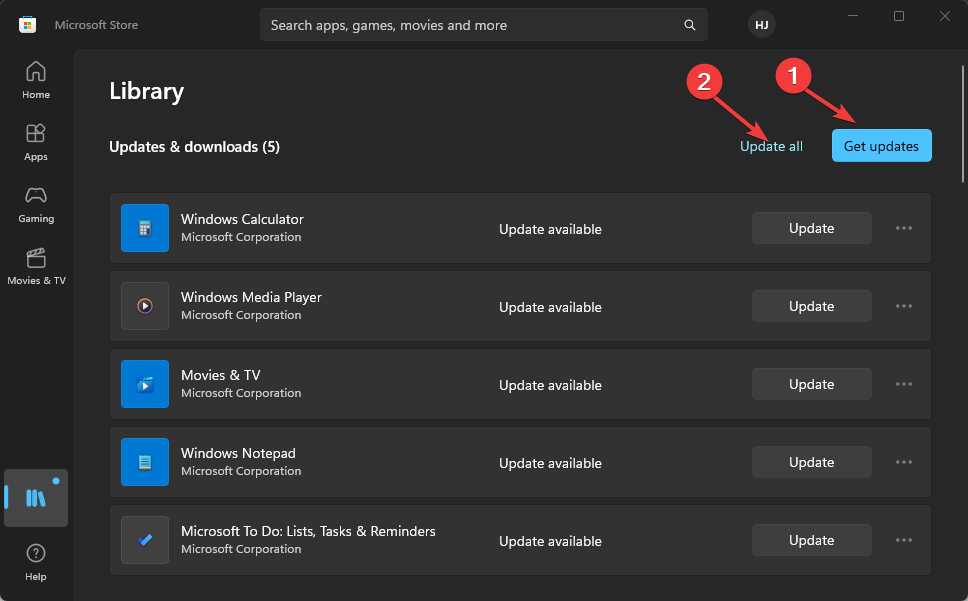
Mozes provjeriti kako ažurirati Minecraft na Windows 10/11 računala ako naiđete na probleme s gornjim koracima.
2. Popravite aplikaciju
- Kliknite na Početak gumb i odaberite postavke.
- Sada odaberite aplikacije.

- Tražiti Minecraft na popisu aplikacija kliknite na nju i odaberite Napredne opcije.
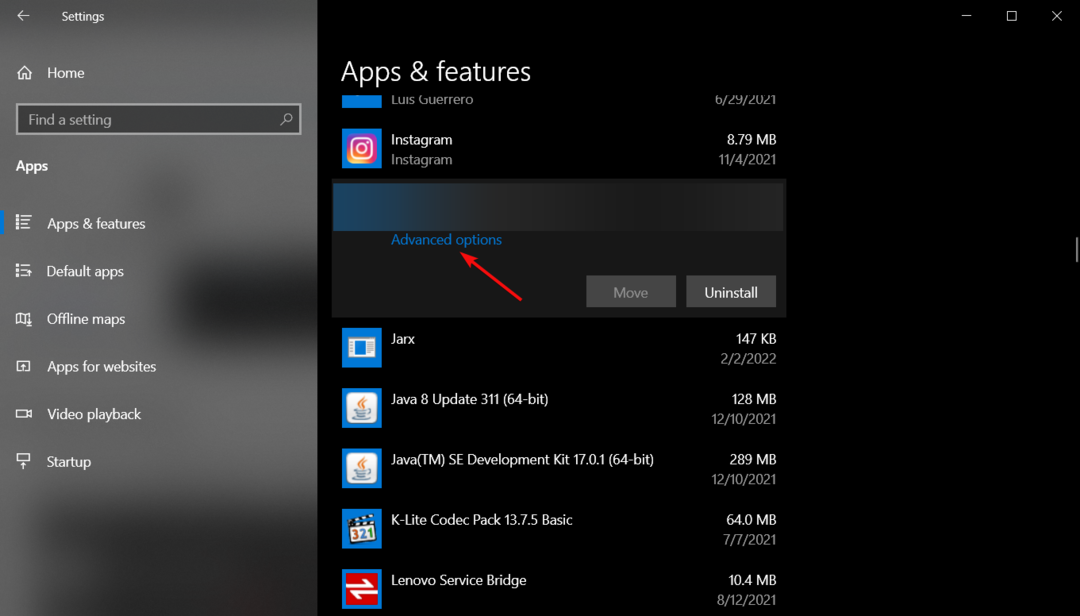
- Pomaknite se prema dolje i kliknite Popravak dugme. Provjerite radi li igra dobro. Ako ne, vratite se ovdje i kliknite Resetiraj dugme.

Savjet stručnjaka:
SPONZORIRANO
Teško je riješiti neke probleme s osobnim računalom, posebno kada su u pitanju oštećena spremišta ili nedostajuće Windows datoteke. Ako imate problema s ispravljanjem greške, vaš sustav je možda djelomično pokvaren.
Preporučujemo da instalirate Restoro, alat koji će skenirati vaš stroj i identificirati u čemu je greška.
Kliknite ovdje za preuzimanje i početak popravka.
Ako ovo rješenje ne riješi problem, razmislite o deinstalaciji i ponovnoj instalaciji Minecrafta.
3. Pokrenite alat za rješavanje problema s aplikacijama Windows trgovine
- Kliknite na Početak gumb i idite na postavke.
- Izaberi Ažuriranje i sigurnost.

- Kliknite na Rješavanje problema s lijeve strane i odaberite Dodatni alati za rješavanje problema iz desnog okna.
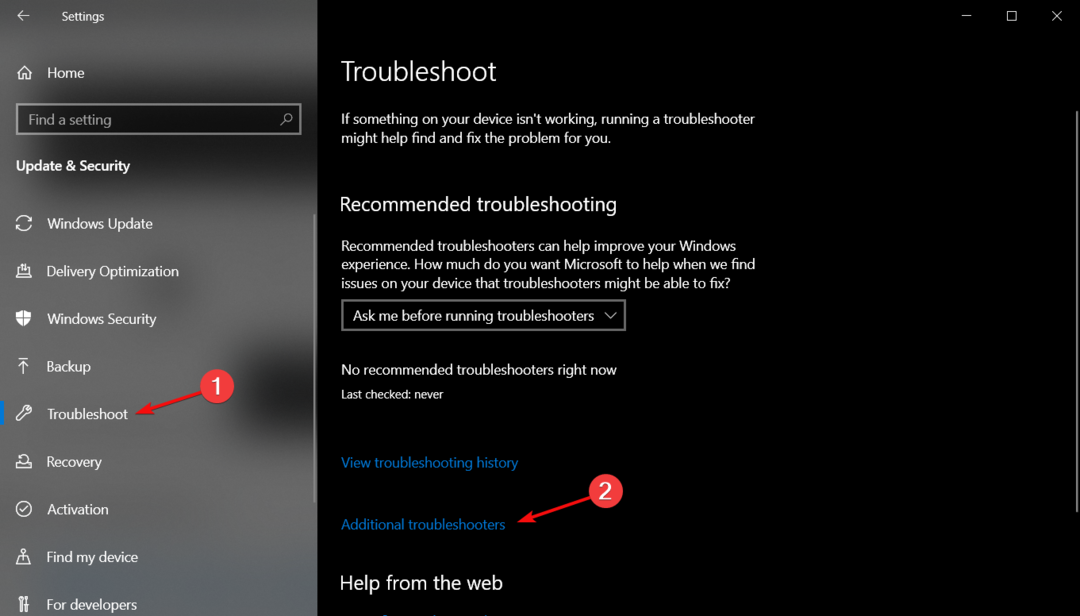
- Kliknite na Aplikacije Windows trgovine i pogodi Pokrenite alat za rješavanje problema dugme.

- Slijedite upute na zaslonu kako biste dovršili rješavanje problema i riješili problem.
- Sea of Thieves se stalno ruši? Evo kako to zaustaviti
- Valorant Visoka upotreba CPU-a: Kako smanjiti ako dosegne 100%
- Velika upotreba CPU-a na Apex Legends: 3 načina da je smanjite
- Fortnite Visoko korištenje CPU-a: Kako to popraviti u 4 jednostavna koraka
- Diablo 4 Beta – Je li mudro ponovno izmisliti kotač?
4. Privremeno onemogućite vatrozid Windows Defender
- Kliknite lijevom tipkom miša na Početak tipka, tip Sigurnost sustava Windows u okviru za pretraživanje i pritisnite Unesi.
- Kliknite na Zaštita od virusa i prijetnji opciju iz rezultata pretraživanja, a zatim kliknite Upravljanje postavkama.
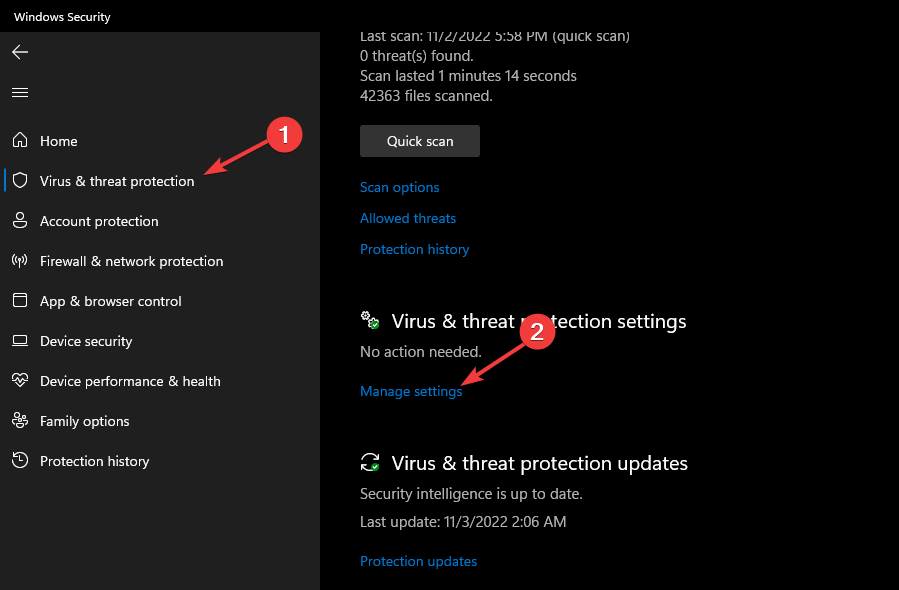
- Isključite Zaštita u stvarnom vremenu opciju za onemogućavanje antivirusnog programa Windows Defender.
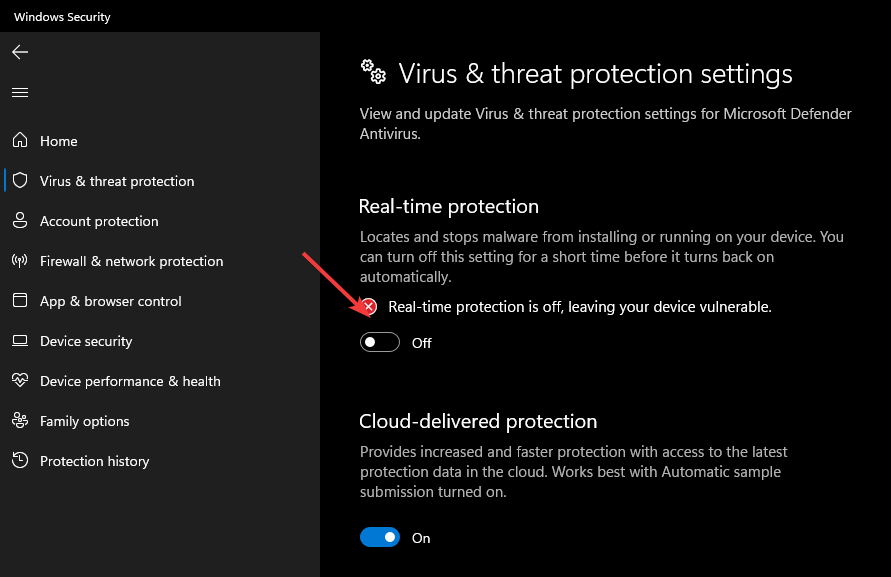
Onemogućavanje antivirusnog programa Windows Firewall popravit će sve smetnje koje njegova usluga uzrokuje s igrom Minecraft. Pročitajte kako popraviti vatrozid Windows Defender ako ne može promijeniti postavke na Windows 11.
5. Završi zadatak za Minecraft
- pritisni Windows + R ključeve za otvaranje Trčanje kutija, vrsta upravitelj zadataka, i pritisnite Unesi lansirati Upravitelj zadataka.
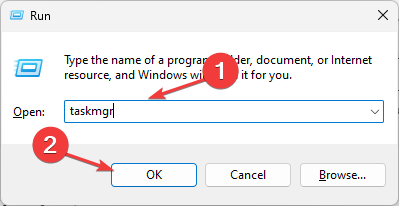
- Desnom tipkom miša kliknite Minecraft klijent, kliknite na Kraj zadatka gumb i kliknite u redu potvrditi.
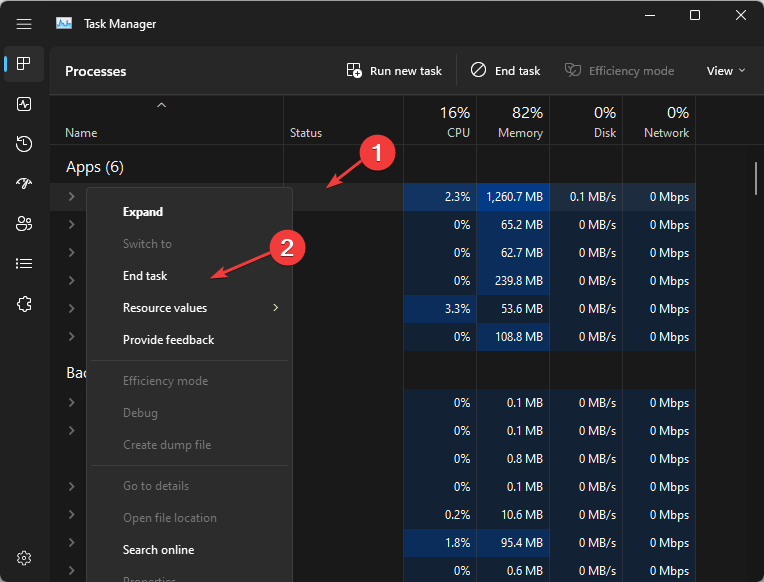
- Ponovo pokrenite računalo i provjerite i dalje postoji problem.
Završetak zadataka za Minecraft klijent na vašem računalu zatvorit će pozadinske aktivnosti koje su možda prekinule klijent.
Nadamo se da vam je naše rješenje pomoglo da popravite šifru greške nepoznatog Deep Ocean Minecrafta i sada radi dobro.
Također možete provjeriti druge načine otvorite Upravitelj zadataka putem prečaca na računalu ako postoji problem s opisanim postupkom.
Imamo i detaljan vodič koji će vam pomoći popraviti Minecraft Forge instalacijski program koji se ne otvara na Windows 11. Također možete provjeriti kako napraviti vlastiti Minecraft server besplatno.
Ako imate dodatnih pitanja i prijedloga, ljubazno ih ostavite u odjeljku s komentarima u nastavku.
Još uvijek imate problema? Popravite ih ovim alatom:
SPONZORIRANO
Ako gornji savjeti nisu riješili vaš problem, vaše računalo može imati dublje probleme sa sustavom Windows. Preporučujemo preuzimajući ovaj alat za popravak računala (ocijenjeno Sjajno na TrustPilot.com) kako biste im se jednostavno obratili. Nakon instalacije jednostavno kliknite Započni skeniranje i zatim pritisnite na Popravi sve.


![[FIX] Minecraft Forge se ne instalira na Windows 10](/f/25f0d33432271d054de0fc605b171d2f.jpg?width=300&height=460)